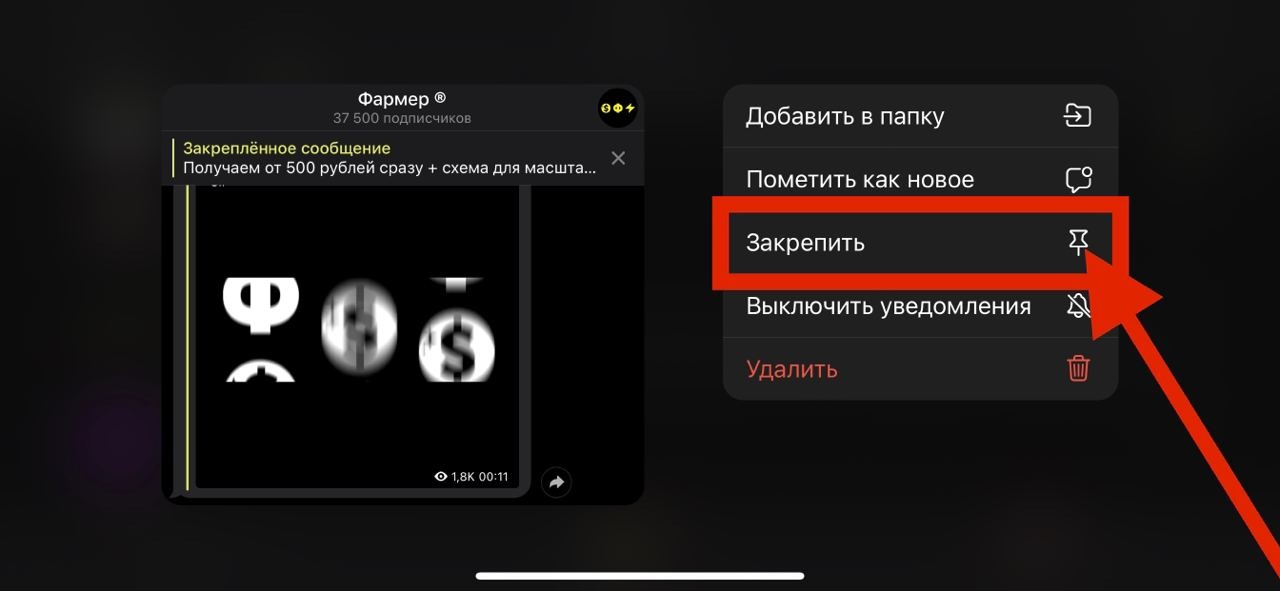ГАЙД ПО КОШЕЛЬКУ PHANTOM
Фармер ⚡️УСТАНОВКА PHANTOM
(Оригинал — https://phantom.app/help/installing-phantom)
Посетите сайт https://phantom.app/download и выберите тип вашего браузера. Чтобы добавить Phantom в браузер, следуйте инструкциям в соответствующем магазине расширений. После установки вы увидите, что Phantom запустился в новой вкладке и попадаем на страницу, где нам предлагают создать или восстановить кошелек
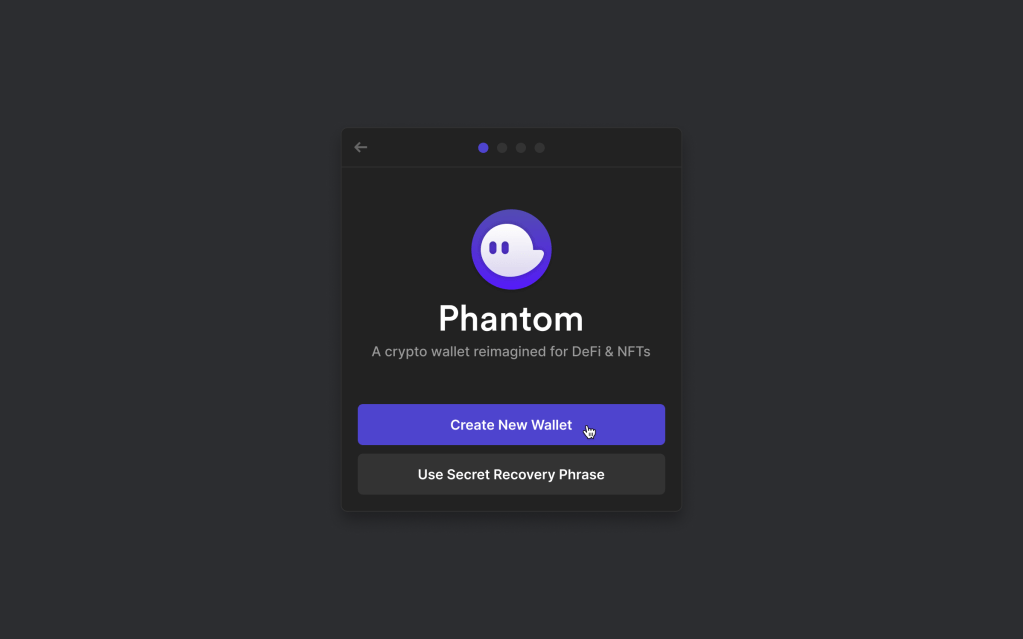
Создаем новый кошелек, нажимаем на Create New Wallet, копируем seed phase и СОХРАНЯЕМ ЕЕ.
❗️❗️❗️Без seed'а кошелек НЕ ВОССТАНОВИТЬ❗️❗️❗️
После сохранения seed'а, переходим к созданию пароля.

!!! Храните свою “Секретную фразу восстановления” в надежном и безопасном месте, это единственный способ восстановить кошелек. Ни один из членов команды Phantom никогда не попросит у вас эту фразу. Тот, кто имеет доступ к этой фразе, имеет доступ к вашим средствам.
Далее придумываем пароль и запоминаем его. Соглашаетесь с условиями использования продукта, после обязательного прочтения и нажимаете SAVE.
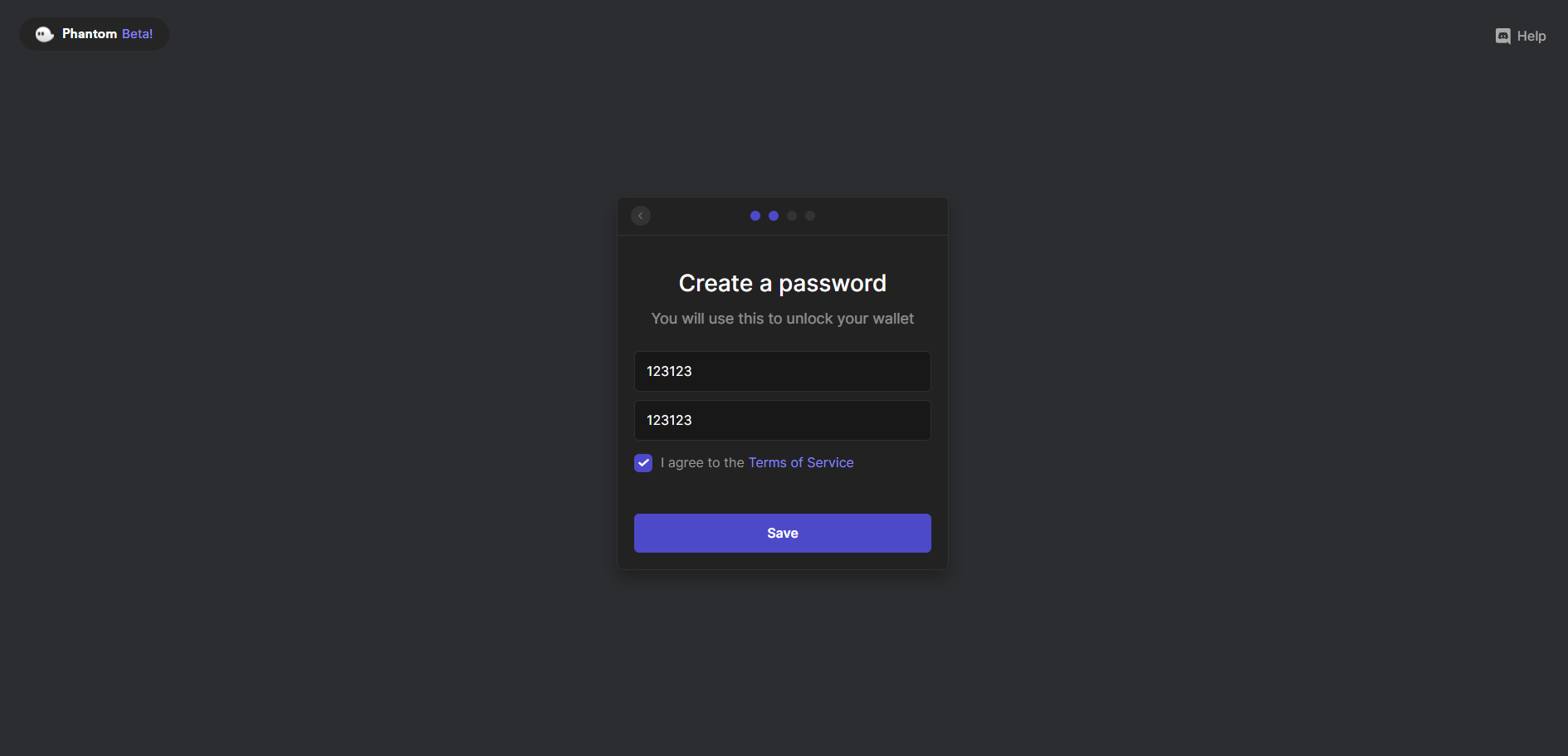
ВАЖНО❗️❗️❗️
Если вы забудете пароль и не сохраните сид, то можете попрощаться с своими деньгами, вам их никто не вернет!
Далее нас учат горячим клавишам, пропускаем/запоминаем
Разберем основы

1й блок - блок с вашим адресом кошелька. Он один для всех токенов. Можно скопировать простым нажатием на него.
2й блок - блок с балансом кошелька.
3й блок - кнопки для получения и отправки токенов. Receive - весьма бесполезная, так как просто выдает тот же адрес что и выше.
4й блок - кнопка для редактирования списка монет в кошельке, можно как включить/выключить отображение токенов, так и добавить кастомный токен.
5й блок - блок с кнопками для перемещения между окнами кошелька
Красный индикатор в правом верхнем углу отображает текущее подключение кошелька к сайту, зеленый в случае активного подключения.
Для пополнения кошелька достаточно просто вывести на адрес токены с биржи, которая поддерживаем вывод в сети SOL(SLP). Для комиссий используется токен SOL. Без SOL на кошельке, ничего не сможете сделать, по этому первым делом делаем депозит SOL на кошелек!
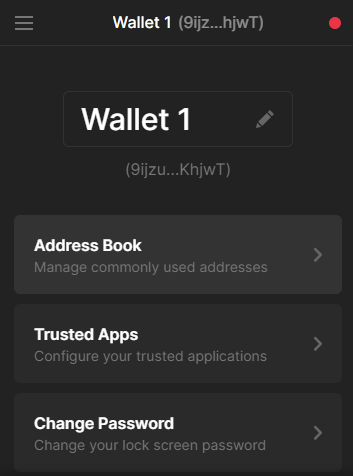
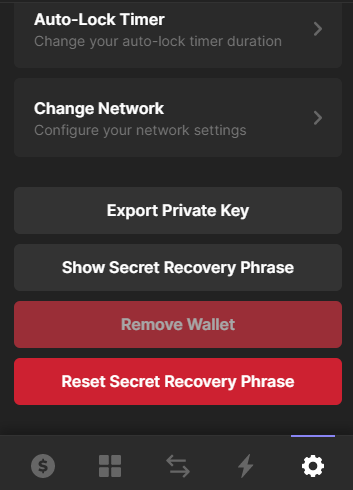
Окно где можно внести некие настройки в кошелек
- Wallet 1 - название кошелька, можно изменить на любое другое.
- Address Book - можно сохранить адреса и в пару кликов отправлять на них токены.
- Trusted Apps - отображает подключенные к кошельку сайты, можно отключить сайт, нажав REVOKE или разрешить авто-подписание транзакций.
- Change Password - изменение текущего пароля.
- Auto-Lock Timer - указываем время в минутах, через которое кошелек заблокируется и потребует пароля для входа (15 минут по умолчанию).
- Change Network - делаем вид, что этой настройки нету.
- Export Private Key - экспорт приватного ключа, позволяет после импортировать второй адрес в кошелек. Рекомендую так же сохранить.
- Show Secret Recovery Phase - если вы каким-то образом еще не сохранили сид, то можно его взять от сюда.
- Remove Wallet - удаление текущего адрес из кошелька, доступно только при наличии двух и более адресов в кошельке.
- Reset Secret Recovery Phase - удаление всех существующих кошельков. Рекомендую так же сделать вид несуществования этой кнопки.
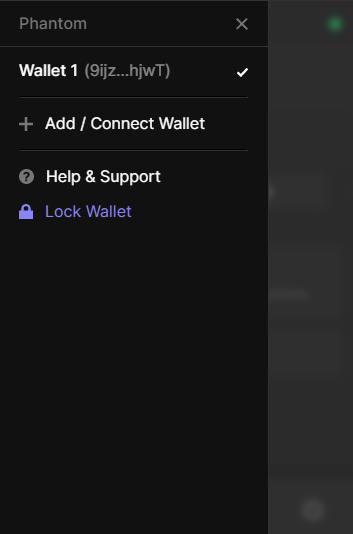
Дополнительное меню вызывается нажатием на кнопку (гамбургер) в левом верхнем углу.
Меню позволяет добавить новый адрес, посредством создания нового, импорта существующего (через приватный ключ), подключения холодного кошелька.
Так же можно переключатся между кошельками и блокировать кошелек.
Посетите сайт https://phantom.app/download и выберите тип вашего браузера. Чтобы добавить Phantom в браузер, следуйте инструкциям в соответствующем магазине расширений. После установки вы увидите…
КАК ТОРГОВАТЬ НА OPENOCEAN
После установки расширения Phantom зайдите на сайт OpenOcean через OpenOcean.Finance и выберите Classic Version или Pro Version. Нажмите “Collect Wallet” в правом верхнем углу, выберите “Solana Network” и выберите “Phantom” для подключения.
После успешного подключения вы увидите сеть Solana и адрес вашего кошелька в правом верхнем углу и сможете приступить к обмену. (В приведенной ниже инструкции в качестве примера используется пара токенов RAY/USDT)
Нажмите “Swap Now”, затем нажмите “Confirm Swap”, когда подтвердите всю информацию, показанную во всплывающем окне.
Нажмите “Approve” во всплывающем окне кошелька.
Поздравляю! Ваша сделка успешно завершена. Вы можете просмотреть результат сделки в своем кошельке.
Спасибо за внимание!
Ссылка на чат https://t.me/joinchat/UKjcsORXZbAeuaJ_

ВАЖНО:
Если Вы не хотите пропускать САМЫЕ актуальные схемы заработка, советую Вам прямо сейчас закрепить наш канал!